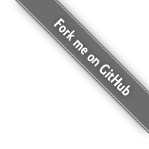Linux下go语言开发环境搭建
作者:hahaya
日期:
很早之前就学习过go语言,但是很长时间没看了,到现在什么都不记得了,悲剧,学习的东西还是得经常复习的,这样印象才会更加深刻。竟然已经全部忘光了,那么就从头开始学起,从环境搭建到输入Hello World开始吧…
从源码安装go
- 先下载go源码,go使用mercurial进行版本控制,需要用到工具
mercurial,在终端下执行命令sudo apt-get install mercurial进行安装,然后在终端下执行命令hg clone -u release https://code.google.com/p/go - 切换到go的源码目录,在终端下执行
./all.bash安装go,安装成功后会提示ALL TESTS PASSED - 打开配置文件
vim ,~/.profile,在文件中添加GOROOT、GOBIN等环境变量,最后保存退出 - 在终端下执行命令
source .profile使配置文件的修改生效 - 在终端下执行命令
go,如果出现go命令的相关说明,那么恭喜你,go安装成功 -
源码安装go需要在终端下执行的命令依次为:
cd ~ sudo apt-get install mercurial hg clone -u release https://code.google.com/p/golang cd ~/go/src ./all.bash vim .profile export GOROOT=/home/hahaya/go export GOBIN=/home/hahaya/go/bin export PATH=$PATH:/home/hahaya/go/bin source .profile(每次修改完配置文件.profile一定记得执行这句话)
GOPATH设置
- go命令依赖一个重要的环境变量:$GOPATH,GOPATH不是go的安装目录,而是go程序开发的工作目录(我的工作目录是golang),打开配置文件
vim ~/.profile,在文件中添加export GOPATH=/home/hahaya/golang,最后在终端下执行source .porfile使配置文件的修改生效 - 通常情况下,为了更好的管理go项目,$GOPATH目录约定有下面三个子目录
- src:存放源代码(比如.go/.c/.h等)
- pkg:编译后生成的文件(比如.a)
- bin:编译后生成的可执行文件(为了方便,可以把此目录加入$PATH环境变量中)
-
在终端下依次执行以下命令创建$GOPATH的三个子目录
cd ~/golang mkdir src mkdir pkg mkdir bin
使用go编写hello world
- 前面已经配置好go语言开发的相关环境,那么接下来编写一个我们在学习新语言时同样会编写的hello world
-
建立目录和包,例如$GOPATH/src/hello/hello.go,在新建go应用或者代码包时都是在$GOPATH/src下新建一个目录,依次在终端下执行如下命令建立目录(hello)和包(hello.go):
cd $GOPATH/src mkdir hello cd hello vim hello.go - 在hello.go中输入如下内容
package main
import "fmt"
func main() {
fmt.Printf("hello world...\n")
}- 在终端下输入
go run hello.go运行程序,当看到终端上输出hello world...,在go语言开发环境搭建成功
更新go
在终端下依次执行如下命令更新go:
cd ~/go/src
hg pull
hg update release
./all.bash
ps:第一次编译go源码是成功的,直接执行go能看到各种提示信息,但是使用go build编译程序时,却提示找不到fmt、runtime包,问了群里面的人,结果搞了一上午还是不行,最后郁闷的重新编译go源码了,结果是这次一点问题都没有,无语~